系统:PC
日期:2021-10-25
类别:影音媒体
版本:v1.0
Premierepro2020特别版是一款由Adobe公司推出的视频编辑软件,该软件功能强大自面世以来,一直是市面上最受欢迎的视频编辑软件之一,并且在最新的2020版本中新增了定格画面、回弹效果、导性编辑等多项功能,让用户能够更好的编辑出精彩的视频,有需要的用户快来下载吧。
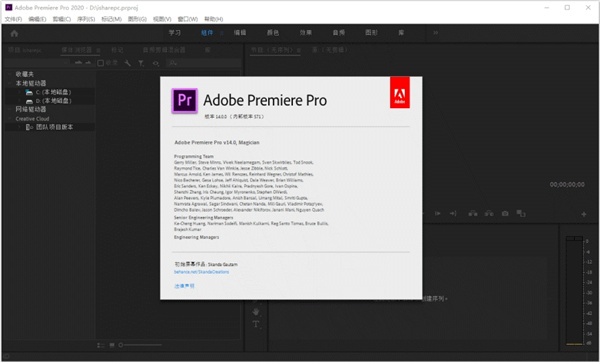
1、智能工具、更好的讲故事。
Premiere Pro被好莱坞电影制作人,电视编辑,YouTubers,摄像师使用 - 任何有故事要讲的人,包括你。
2、保持您的创意流程。
Premiere Pro是编辑从快速转换电视剧到故事片的所有内容的行业领导者。集成,高效的工作流程可让您在不离开时间表的情况下完善工作。由Adobe Sensei提供支持的自动化工具可加快耗时的任务,因此您可以专注于自己的故事。
3、任何相机、任何格式、任何平台。
以任何现代格式编辑素材,从8K到虚拟现实。广泛的本机文件支持和简单的代理工作流程使您可以轻松使用媒体,即使在移动工作站上也是如此。提供针对任何屏幕或平台优化的内容比以往任何时候都更快。
4、你需要的一切、就在你需要它。
除了颜色,音频和图形工具外,Premiere Pro还可与其他应用和服务无缝协作,包括After Effects,Audition和Adobe Stock。从After Effects打开一个Motion Graphics模板或从Adobe Stock下载一个并自定义它 - 所有这些都不需要离开应用程序。Premiere Pro集成了数百种合作伙伴技术。
使用智能标签更快地查找视频
智能标签会根据日落和生日等主题添加到您的视频中。组织者还可以识别您视频中的人物,因此可以轻松标记他们。由Adobe Sensei提供支持。
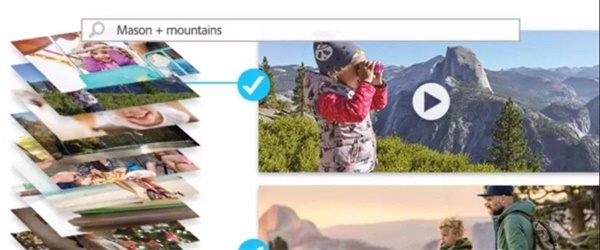
新的指导性编辑适用于延时视频,动画天空效果(以替代静态天空)以及如何重新组织或裁剪视频以匹配垂直而非水平显示,反之亦然。
借助Premiere Elements的新动画天空效果,永久消除那些无聊的天空。

更快的性能和扩展的HEIF和HEVC支持
在常见任务中体验更快的性能。现在,在Windows以及macOS上导入和编辑HEIF照片文件和HEVC视频文件。

Essential Sound面板
现在,编辑人员可以获得专业品质的声音,且无需任何专业知识。使用 Essential Sound 面板,您可以在将某个剪辑指定为音乐、效果、对话和氛围时获取最佳音频参数。
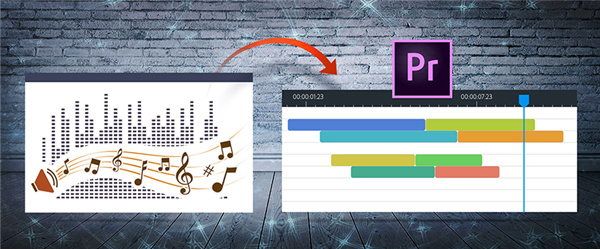
支持新一代硬件
Premiere Pro 现提供对 Microsoft Surface Dial 的本机支持以及 MacBook Pro Touch Bar 的本机支持和自定义项。
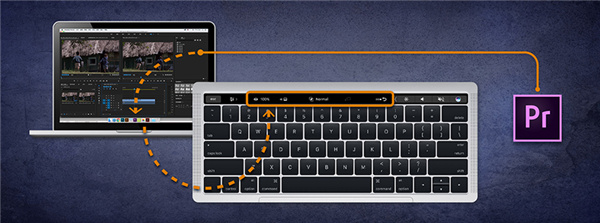
1、安装的时候请断网安装,不断开网络就开始安装的话需要登录Adobe账号,但是不影响激活信息,断开网络安装可以跳过登录。
2、安装后建议大家使用系统自带的防火墙禁止ACC网络权限,禁用 Adobe CC 2020系列的软件联网,以防软件自动联网更新导致的软件特别失效。
2020版本多了一个欢迎页面,特别版本会一直显示加载,请在菜单:编辑-首选项-“常规”,选择停用“主页”屏幕即可。
第一步:解压压缩包,断开电脑网络。不会就拔掉网线。然后双击Set-up.exe文件进行安装。
软件支持自定义安装位置。
因小编是在虚拟机里面进行安装的,所以只有一个C盘。选择好之后点击继续即可。
等待软件安装完成。
软件安装完成之后。点击“关闭”即可。点击“启动”是会报错的。
1、首先打开Premierepro2020特别版,点击“新建项目”或者打开已有的视频文件。
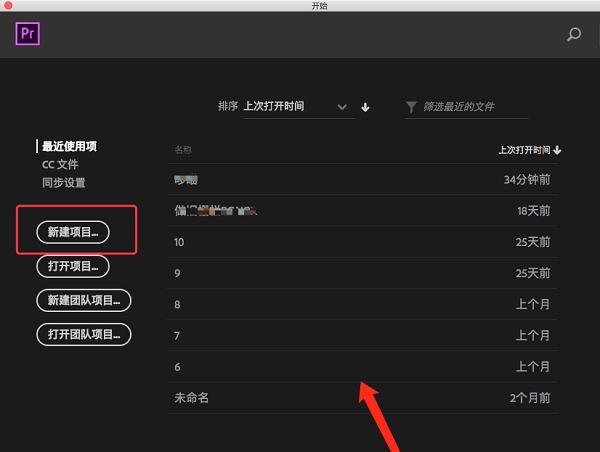
2、然后点击上方工具栏的“文件”,选择“新建”,在点击“旧版标题”。
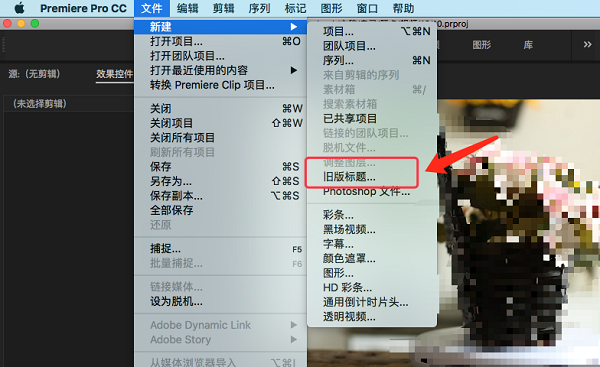
3、这时弹出“新建字幕”窗口,用户可以根据自己需求进行相关的设置,然后点击“确定”。
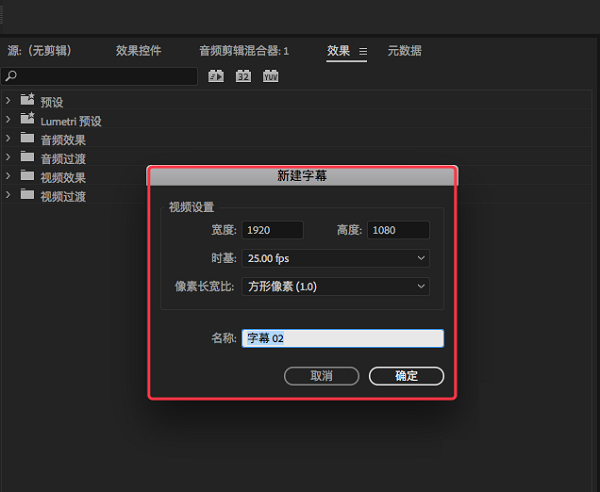
4、点击左侧栏目中的“文字”图标,然后输入字幕文字。
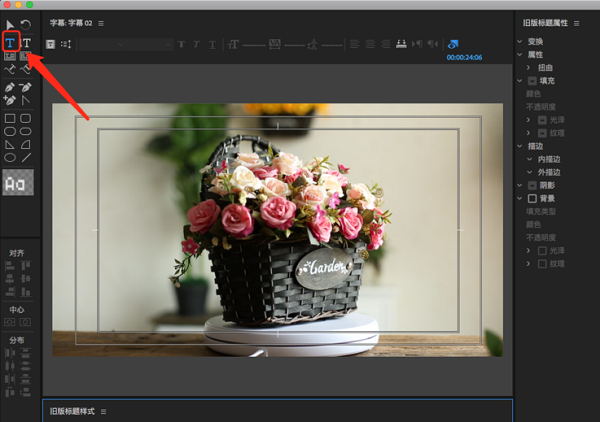
5、然后可以对添加的字幕进行相关的调整。
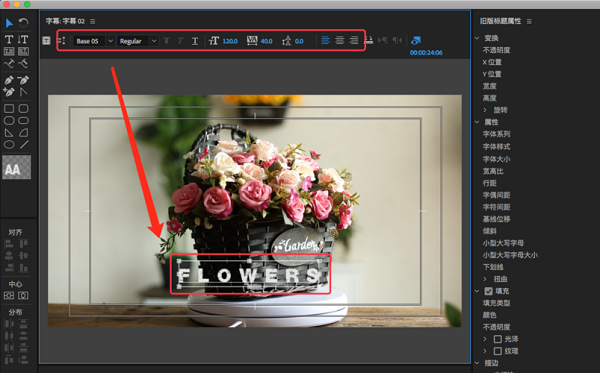
6、编辑完字幕后,Ctrl+S保存一下,关闭窗口,在项目面板中找到刚才保存的字幕,拖动到右侧的编辑区中。
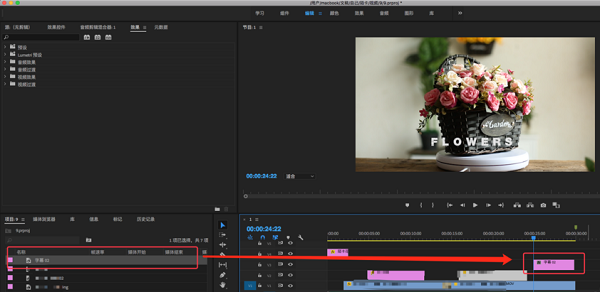
7、最后就可以看到添加完字幕的视频了。
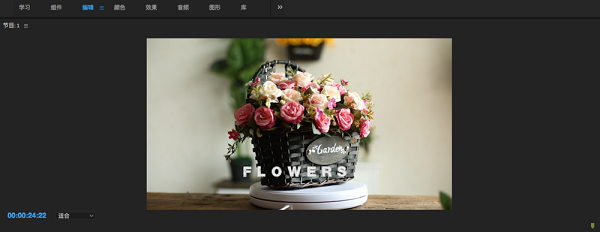
1、打开Premierepro2020特别版,在pr的项目面板空白位置双击鼠标,导入背景音乐。
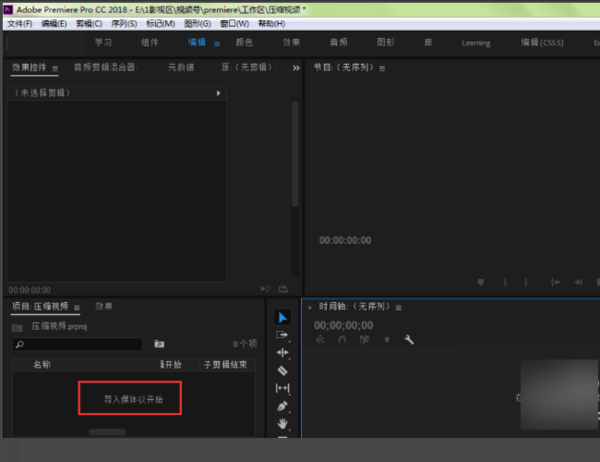
2、然后用鼠标拖动音乐到右侧时间轴上松开。
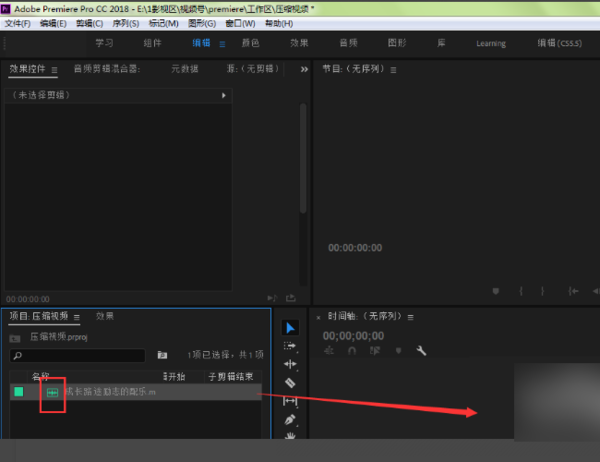
3、然后在界面的左下角区域,点击【效果】面板。
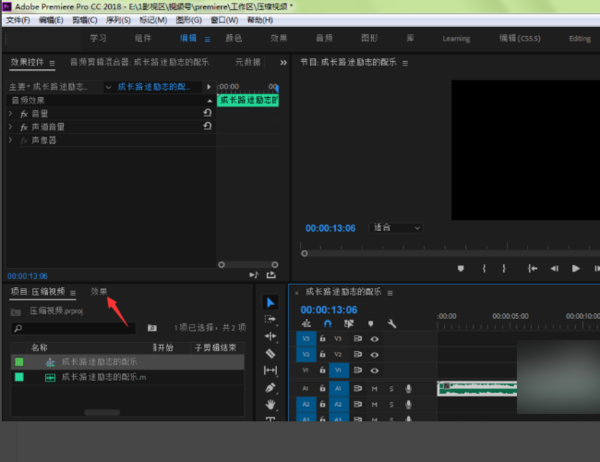
4、然后依次打开音频过渡→交叉淡化→指数淡化,同鼠标按住指数淡化拖动到音乐的入点松开。
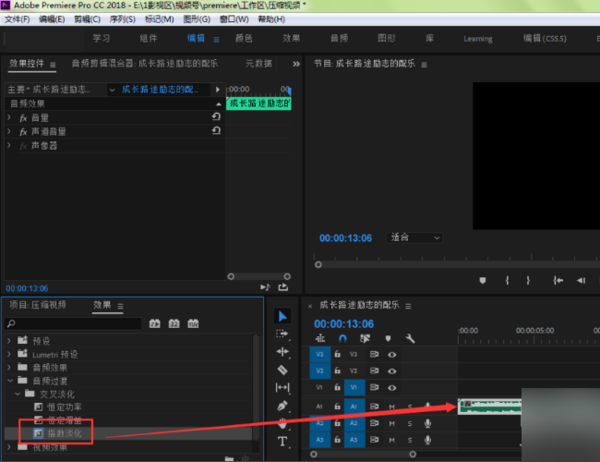
5、点击该淡化效果,在左侧的效果控件中可以看到当前的淡化时长为1秒。可以根据实际情况来进行调整淡化的持续时长。
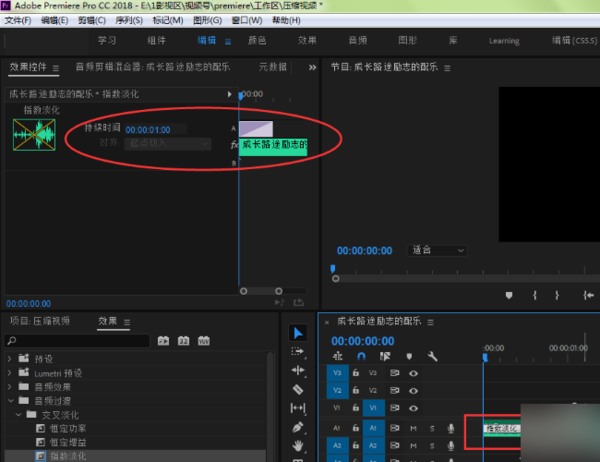
6、同样道理,按住交叉淡化拖动到音乐的出点松开鼠标,调整时长。这样就快速完成了背景音乐的淡入淡出效果了。
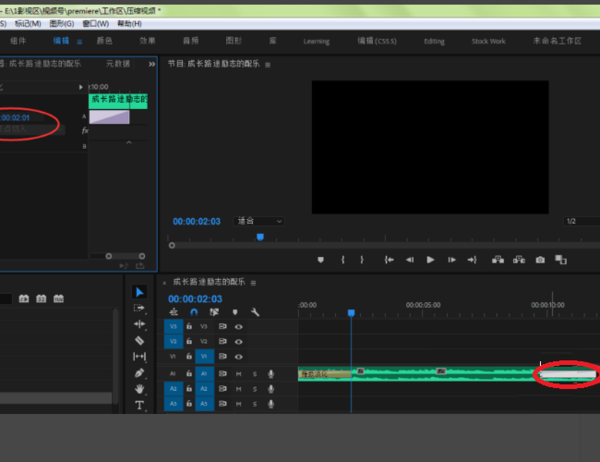
1、首先我们打开电脑里的Adobe Premiere Pro软件新建项目名称和位置。
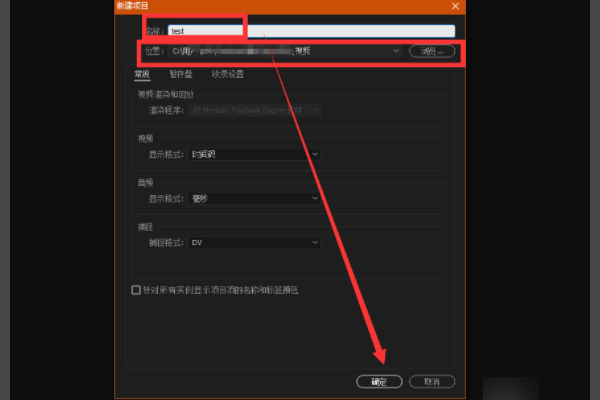
2、导入视频素材如下图所示,在项目面板空白处双击,再在弹窗中选择本地视频文件,再点击打开。

3、然后我们选中导入的视频文件,鼠标右键菜单中选择【从剪辑新建序列】。
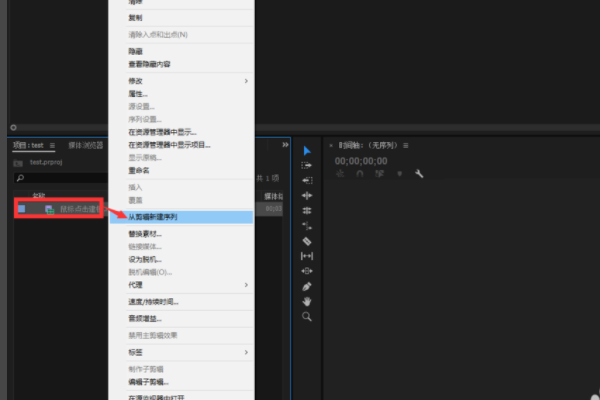
4.、选中【剃刀】工具,在新建的序列中某处,使用鼠标左键点击,即可剪视频。
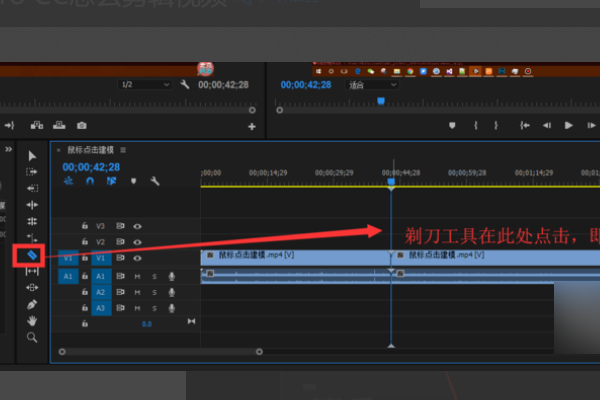
5、 选择【选择工具】,框选多个剪辑片段,如下图所示,可以使用delete按键删除或者鼠标左键拖拽移动。
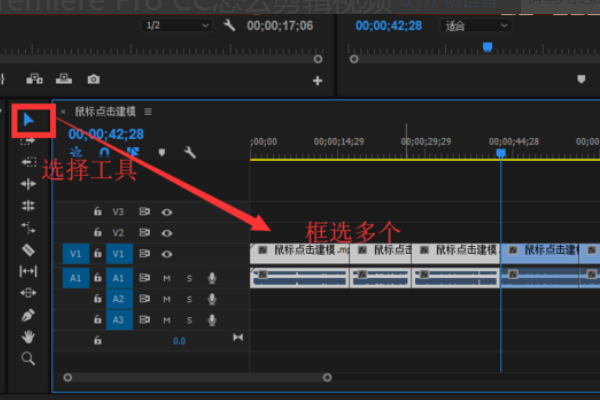
6、或者鼠标双击步骤2导入的视频文件,在【源...】窗口中,先点击下图所示的{按钮,设置视频剪辑片段的入口,再点击}按钮,设置剪辑片段的出口。
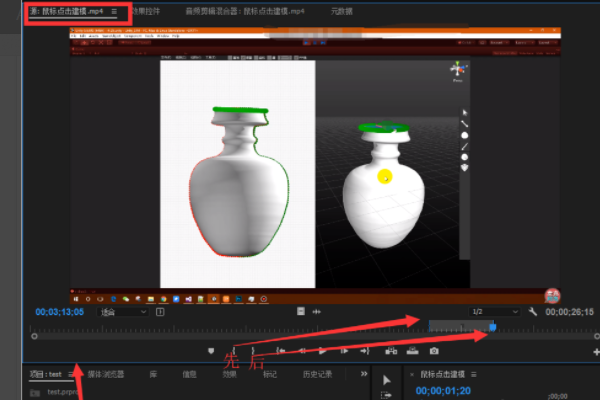
7、在下图所示的区域鼠标左键拖拽到时间线轨道上,即可将该片段添加到该处。
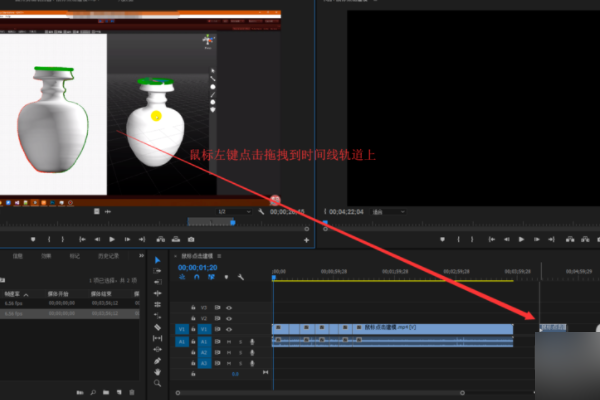
热门推荐
相关应用
实时热词
评分及评论
更新还挺快的。
不错,正好可以试下。
对于新手十分不友好,但是又总是让人欲罢不能!
下载使用了,很厉害的软件,软件十分的便利简单且小巧,感谢分享
这软件真心不错
点击星星用来评分